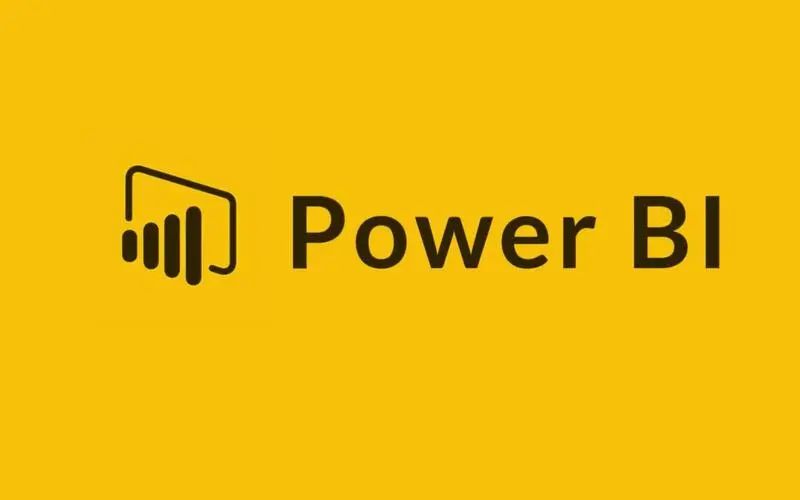
目次
1. PowerBI の概要
Power BI は、商用データを分析および視覚化するために Excel に続いて Microsoft によって開発されたプロフェッショナル ツールであり、Power Query、Power Pivot、Power View、Power Map などの一連のツールの機能を統合し、データとモデルを迅速に接続して分析することができますデータ。
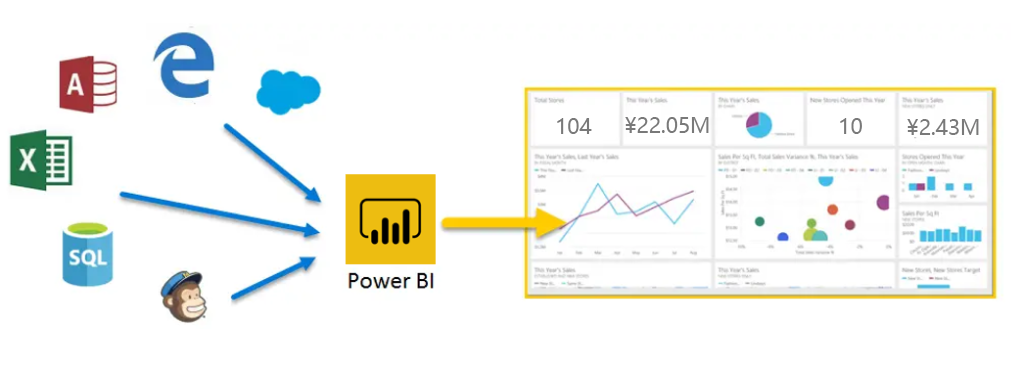
Power BI はシンプルかつ高速で、Excel ブックやローカル データベースから迅速な分析情報を作成します。しかし同時に、Power BI は、広範なモデリングやリアルタイム分析だけでなく、カスタム開発にも対応した堅牢なエンタープライズ グレードのサービスでもあります。したがって、個人のレポート作成および視覚化ツールとしてだけでなく、チーム プロジェクト、部門、さらには企業全体の分析および意思決定エンジンとしても使用できます。
Power BI を初めて使用する場合は、このモジュールから始めることができます。Power BI のベテランの場合、このモジュールは概念を橋渡しし、知識のギャップを埋めます。
2. Power BI のコンポーネント
Power BI は、Power BI Desktop と呼ばれる Microsoft Windows デスクトップ アプリケーション、Power BI サービスと呼ばれるオンライン SaaS (サービスとしてのソフトウェア)、およびあらゆるデバイス (Windows、iOS、および Android)、ネイティブ モバイル BI アプリ)。
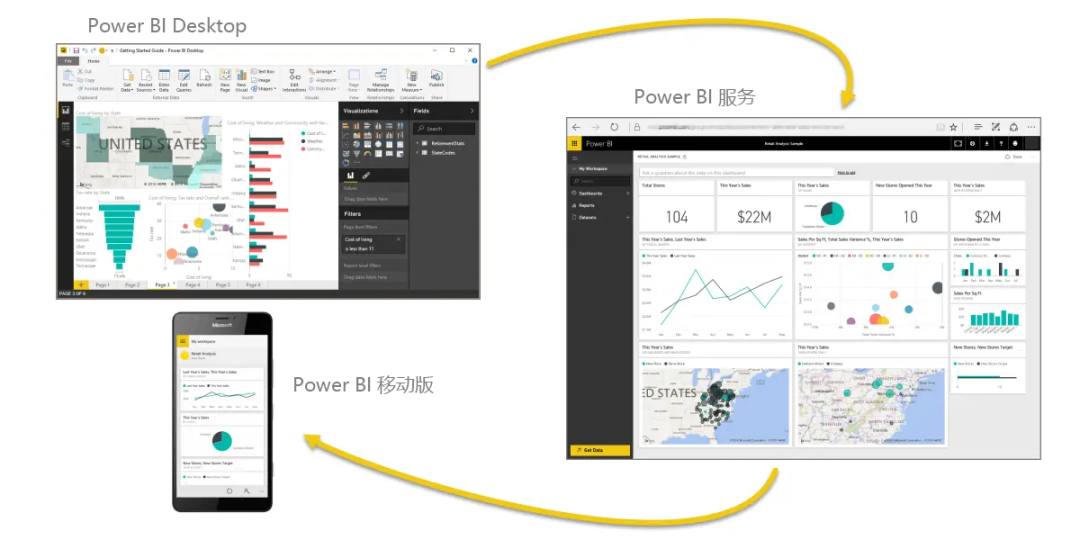
これら 3 つの要素 (デスクトップ、サービス、モバイル アプリ) は、ユーザーがその方法や人物に応じてビジネスの洞察を最も効果的に作成、共有、利用できるように設計されています。
3. Power BI はどのように役割を一致させるのか
Power BI の使用方法は、プロジェクトまたはチームでの役割によって異なる場合があります。他の役割の他の人が Power BI を異なる方法で使用する可能性があるのは通常のことです。
たとえば、Power BI サービスでレポートとダッシュボードを表示することがあり、それが Power BI の使用目的だけである可能性があります。しかし、数値を処理してビジネス レポートを作成する同僚は、Power BI Desktop を頻繁に使用している可能性があります (また、Power BI Desktop レポートを Power BI サービスに発行し、それを使用してレポートを表示できます)。営業部門の別の同僚は、主に販売ノルマに対する進捗状況を監視し、新しい販売機会についての洞察を得るために Power BI モバイル アプリを使用する可能性があります。
また、達成しようとしていること、または特定のプロジェクトやタスクにおける役割に応じて、Power BI の各要素を異なるタイミングで使用することもできます。
サービスのリアルタイム ダッシュボードで在庫と生産の進捗状況を確認したり、Power BI Desktop を使用して顧客エンゲージメント統計に関する自分のチーム用のレポートを作成したりしたい場合もあります。Power BI の使用方法は、状況に最適な Power BI 機能またはサービスによって異なります。ただし、Power BI のすべての部分を利用できるため、Power BI は非常に柔軟で魅力的です。
デスクトップ、サービス、モバイル アプリの 3 つの要素については、後ほど詳しく説明します。後続の単元とモジュールでは、Power BI Desktop でレポートを作成し、それらをサービスで共有し、最後にモバイル デバイスでドリルダウンします。
4.Power BI デスクトップをダウンロードする
Power BI Desktop は Web からダウンロードすることも、Microsoft Store の [Windows] タブからアプリをダウンロードすることもできます。
公式ウェブサイト:https://powerbi.microsoft.com/zh-cn/desktop/
5.Power BI サービスにログインします。
Power BI にログインするにはアカウントが必要です。無料トライアルを取得するには、app.powerbi.com にアクセスし、電子メール アドレスでサインアップします。
アカウント設定の詳細な手順については、「Power BI サービスへのサインイン」を参照してください。
6. Power BI の利点
6.1 大きな発展の可能性と幅広い展望
図 1 は、世界で最も権威のある IT 調査およびコンサルティング会社である Gartner が作成した、ビジネス インテリジェンスおよび分析プラットフォームに関する 2019 年のマジック クアドラントを示しています。同庁は、ビジネスインテリジェンスと分析プラットフォームのベンダー21社を、縦軸の実行力と横軸の将来性の2つの側面から評価した。その後、各ベンダーは、市場における強みに基づいて、リーダー、チャレンジャー、ビジョナリー、ニッチプレーヤーの 4 つのカテゴリに分類されました。リーダー クアドラントには、Microsoft、Qlik、Tableau、ThoughtSpot を含む 4 つのベンダーが含まれています。このうち、Microsoft を除く他の 3 社は、強力な視覚的インタラクション、探索、およびプレゼンテーション機能を備えています。そして Microsoft は、完全な BI アーキテクチャとアプリケーション システムを備えているだけでなく、視覚化の分野でも大きな進歩を遂げています。Power BI には幅広い開発の可能性があり、Power BI を学習することは私たちの仕事に非常に役立ちます。
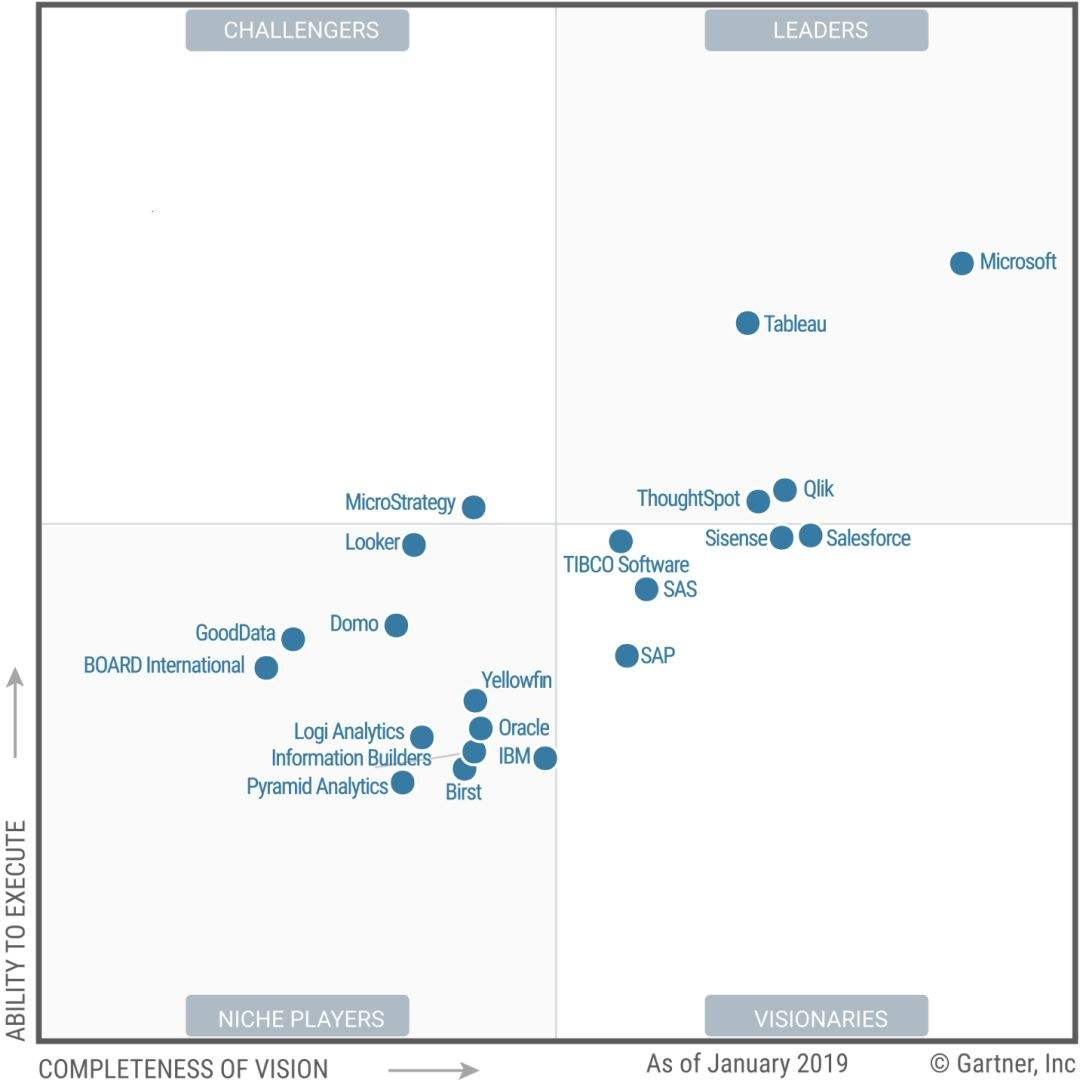
6.2 接続できるデータソースが多く、データ量が多い
Power BI は、数百ものオンプレミスおよび SQL、Excel、SharePoint などのクラウドベースのソースからのデータにアクセスでき、そのリストはあらゆる分野のユーザーのニーズを満たすために増え続けています。図 2 は、Power BI が接続できるいくつかのデータ ソースを示しています。さらに、Power BI は大量のデータを処理する場合に非常に効率的であり、大量のデータを処理するときに Excel のように遅くなったり、固まったりすることはありません。
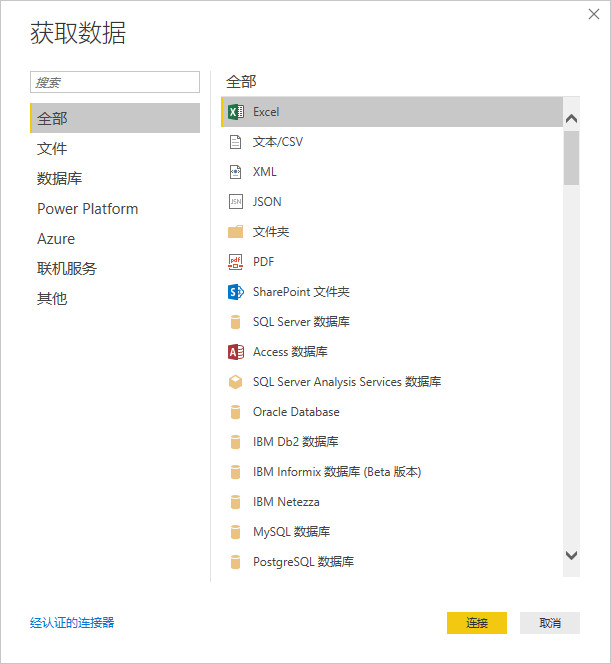
6.3 ソフトウェアの更新頻度が高い
図 3 に示すように、Power BI はほぼ毎月、非常に頻繁に更新されます。Power BI の各更新では、ユーザーがソフトウェアをより快適に使用できるように、独自のベースでいくつかの機能が追加および改善され、いくつかのバグが修正されます。
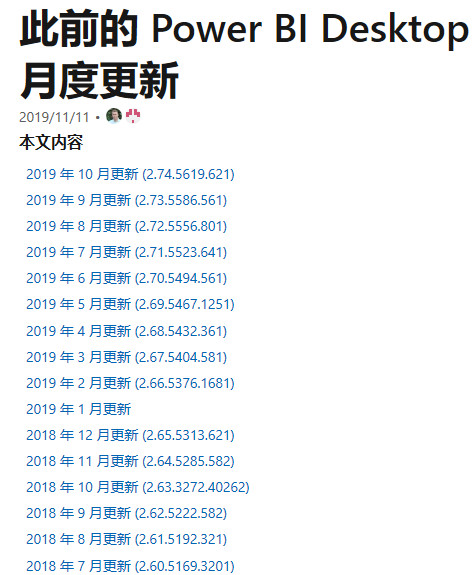
6.4 企業向けにカスタマイズされた対話型レポート
Power BI を使用して、魅力的な対話型レポートを作成します。レポートでは、ユーザーはキャンバス内の準備されたビジュアライゼーション、つまりビジュアル オブジェクトをドラッグ アンド ドロップできます。また、Power BI には数百のビジュアル オブジェクトがあり、ユーザーは実際の作業のニーズに応じて、図 4 に示すビジュアル オブジェクト ライブラリからデータを視覚的に表示できるビジュアル オブジェクトを選択できます。
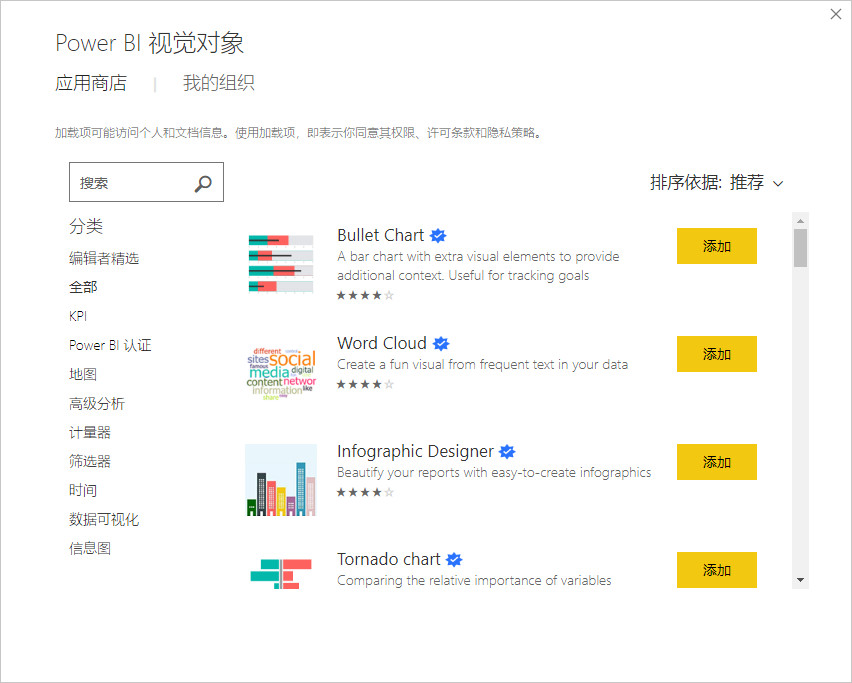
6.5 役割に応じたジョブのマッチングが可能
Power BI を使用すると、ユーザーは必要に応じて他のユーザーとデータを共有でき、プロジェクトでの役割やチームの作業の性質に応じてさまざまな側面からレポート データを表示することもできます。たとえば、データの処理とビジネス レポートの生成を担当する担当者は、主に Power BI Desktop を使用してレポートを作成することができ、販売担当者は主に Power BI Mobile を使用して、販売ノルマに対する進捗状況を監視し、新しいリードの詳細をドリルダウンすることができます。もちろん、ユーザーは Power BI の異なるセクションを異なる時間に使用することもでき、どのセクションを使用するかは、達成する目標によって異なります。この柔軟性により、Power BI は業界を超えて、さまざまな役割の人々が使用できるようになります。